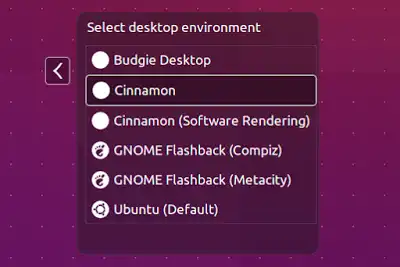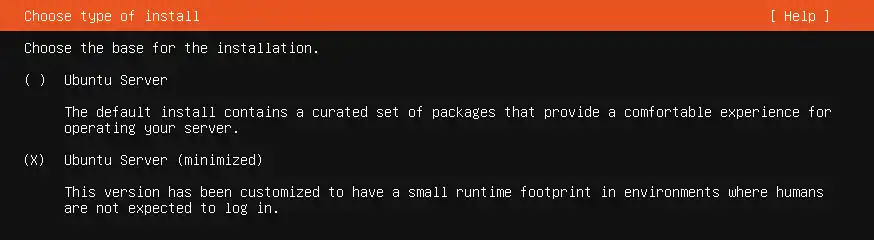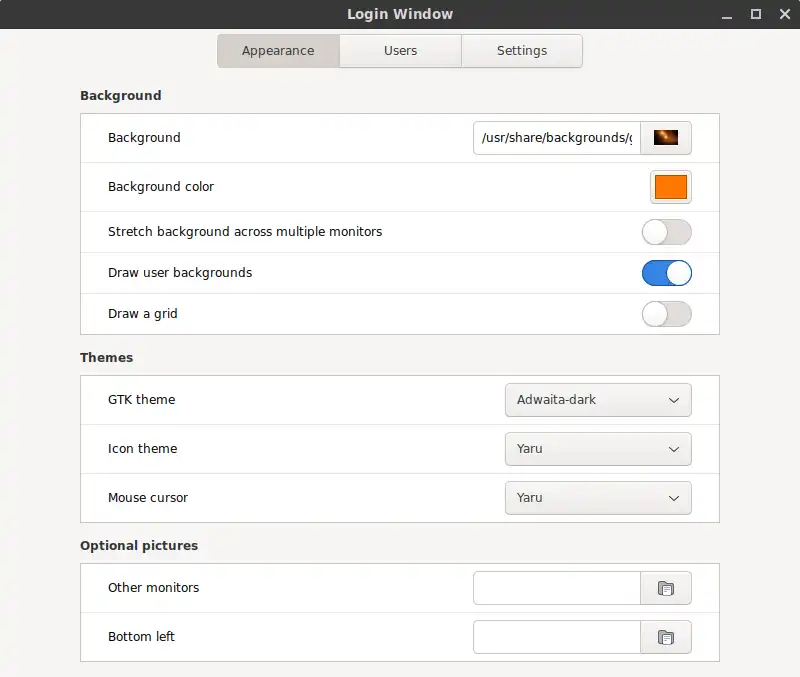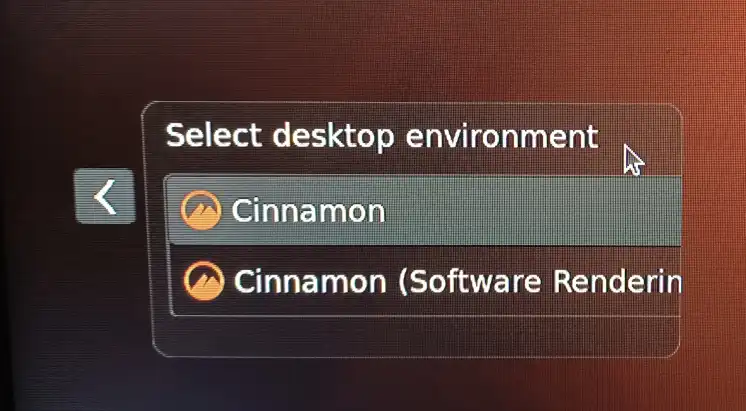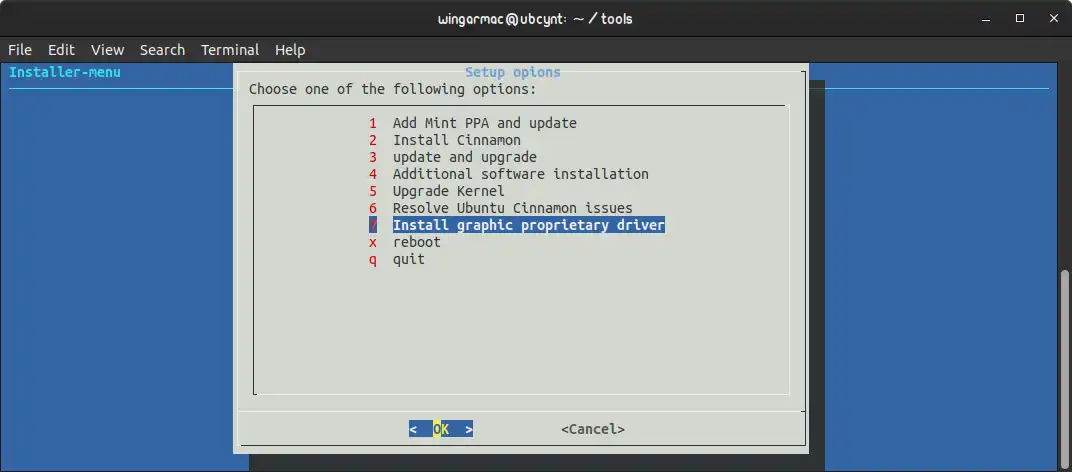这个界面是否适用于Ubuntu用户?如果是的话,如何安装呢?
如何安装Cinnamon桌面环境?
这个界面是否适用于Ubuntu用户?如果是的话,如何安装呢?
1
开发进展迅速。它可用,并且安装了越来越多的扩展,可以扩展基本安装的功能,非常有趣。
如何安装
适用于13.04和13.10,14.10及以后版本
Cinnamon现在可以在Universe软件源中找到。 cinnamonsudo apt-get install cinnamon-desktop-environment
由于它位于此存储库中,因此由社区维护,并且社区负责在发布新版本和错误修复时更新软件包。
对于Ubuntu 14.04,当前在宇宙存储库中没有cinnamon软件包。
通过PPA适用于11.10及更高版本
编辑:22/05/2014 - PPA ppa:gwendal-lebihan-dev/cinnamon-stable已被删除或从公开视图中隐藏。我与维护人员联系并获得了以下回复:
编辑:25/04/14 - 现在已经创建了两个备选的PPA,都声称可以为Ubuntu用户启用Cinnamon的稳定版本。我无法保证这些PPA的真实性。 选项1:仅适用于12.04和14.04用户:稳定的PPA确实不再维护。
夜间版PPA仅用于开发目的,不应在任何生产机器上使用(它可能会随时中断)。
老实说,目前我无法为Ubuntu用户提供替代方案,除非切换到支持Cinnamon的发行版。有许多这样的发行版,我只希望有人能够(最终)站出来,为Ubuntu用户提供适当的软件包。
sudo add-apt-repository ppa:tsvetko.tsvetkov/cinnamon
sudo apt-get update
sudo apt-get install cinnamon
选项2:仅适用于14.04用户。
sudo add-apt-repository ppa:lestcape/cinnamon
sudo apt-get update
sudo apt-get install cinnamon
作为一种选择,您可能希望考虑不稳定的夜间自动构建版本 - 请注意上面Gwendal的警告。
sudo add-apt-repository ppa:gwendal-lebihan-dev/cinnamon-nightly
sudo apt-get update
sudo apt-get install cinnamon
选项3:此外,您还可以通过在系统中添加Linux Mint 17 Qiana存储库,在Ubuntu 14.04 LTS及其衍生版本中安装Cinnamon 2.2。
使用nano命令打开文件/etc/apt/sources.list:
sudo nano /etc/apt/sources.list
在文件
/etc/apt/sources.list的末尾添加以下行deb http://packages.linuxmint.com/ qiana main upstream import
更新存储库,然后安装身份验证密钥。
sudo apt-get update
sudo apt-get install linuxmint-keyring
再次更新存储库并安装Cinnamon 2.2:
sudo apt-get update
sudo apt-get install cinnamon
安装完成后
退出并选择Cinnamon会话:
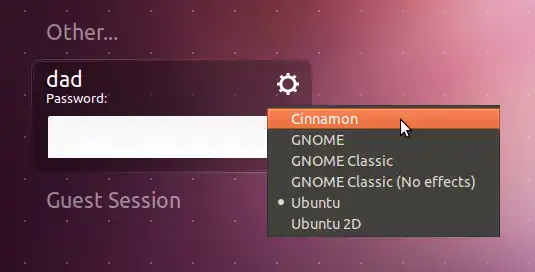
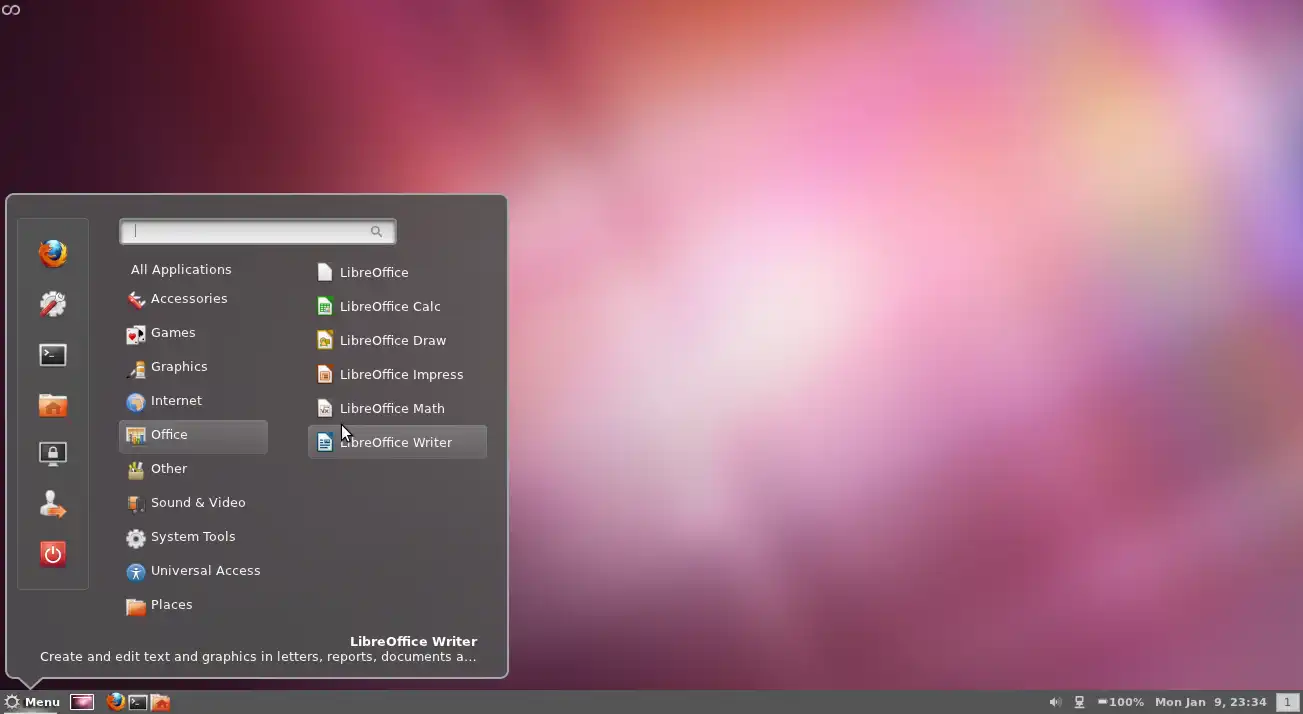

扩展/小程序
Cinnamon桌面采用与Gnome-Shell相同的理念 - 可以通过安装扩展和小程序来增加功能。
Cinnamon使用自己的设置工具。
Cinnamon设置
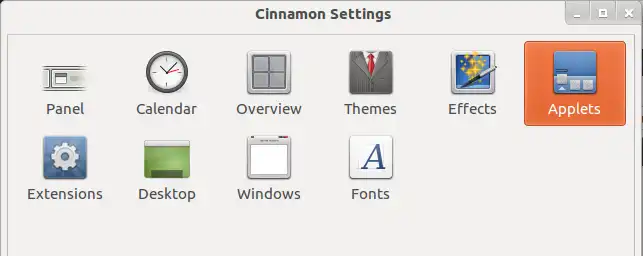
肉桂小程序
类似于gnome-shell扩展 - 您可以从专门的Mint网站安装小程序。
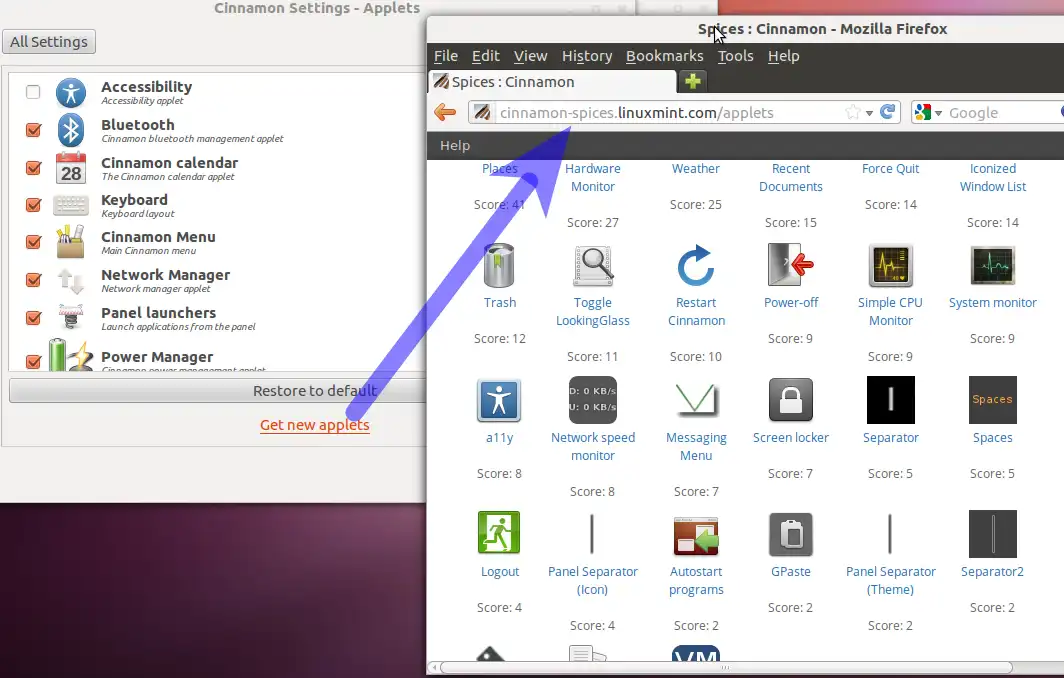
6
ppa:moorkai/cinnamon的描述,但据我所知,由于对libcjs0的依赖问题,该方法似乎无法生效。 - Pointy12.04 vs 11.10
我联系了Ubuntu Cinnamon的PPA所有者Gwendal LE BIHAN,4月2日收到了以下回复:
我们目前正在完成将Cinnamon迁移到gnome3.4的过程。一旦完成,PPA将会更新为精确版本的软件包。
这些软件包应该会在一两周内提供,并且绝对会在精确版本发布之前提供。
请注意,在精确版本之前的Ubuntu版本上将不再提供Cinnamon的其他版本,因为gnome3.4库在精确版本之前的Ubuntu版本上不可用。
精确的构建现在可在PPA中使用,并可以按链接答案安装。
从现在开始,PPA中的Oneiric(11.10)软件包将固定在v1.4。因此,如果您是Oneiric用户,您的升级路线应通过12.04发行版路线进行,然后重新激活或添加PPA。
或者,您也可以考虑问题的其他答案。
12.04的PPA(每日构建)
现在可以在每日构建的PPA上获取Precise的软件包:
稳定的PPA需要一些时间才能更新,非常欢迎关于每日构建软件包的任何反馈。
sudo add-apt-repository ppa:gwendal-lebihan-dev/cinnamon-nightly
sudo apt-get update
sudo apt-get install cinnamon
您可以从deb文件中下载cinnamon github存储库
或者您可以直接使用linux mint存储库。只需将其添加到您的软件源中
deb http://packages.linuxmint.com/ lisa main
和做
sudo apt-get update
sudo apt-get install linuxmint-keyring cinnamon cinnamon-session
2
rebecca main - 遇到了未满足的依赖关系。 - pileofrocksqiana或rebecca,12.04版本使用maya)。目前没有基于14.10+的Linux Mint版本,所以对于这些版本来说是不起作用的 - 请参考这里了解Mint和Ubuntu版本的关系。 - Wilf编辑于2015年10月25日
安装Cinnamon 2.6稳定版
打开终端并运行以下命令:
在Ubuntu 15.04 Vivid中
sudo add-apt-repository ppa:moorkai/cinnamon
sudo apt-get update
sudo apt-get install cinnamon
安装在14.04、15.04和15.10版本上。
sudo add-apt-repository ppa:kranich/cinnamon
sudo apt-get update
sudo apt-get install cinnamon
1. 启用宇宙软件源库。 2. 运行以下命令。
sudo apt-get update
sudo apt-get install cinnamon-desktop-environment
当前版本为2.6.2
您可以通过PPA在Ubuntu 16.04 LTS上安装Cinnamon 3.0。
Cinnamon 3.0于2016年4月发布,支持改进的GTK+ 3.20、新的辅助功能和声音设置等功能。虽然Cinnamon 3.0无法通过官方PPA在Ubuntu上安装,但您可以添加社区PPA进行安装。请自行承担风险。
如果您已经使用了该PPA,请在安装Cinnamon 3.0之前清除此PPA。
使用以下命令在Ubuntu 16.04上安装Cinnamon 3.0。
sudo add-apt-repository ppa:embrosyn/cinnamon
sudo apt update
sudo apt install cinnamon blueberry
安装完成后,请注销并通过单击用户名旁边的图标选择Cinnamon桌面环境。
从现有环境安装Cinnamon
根据我使用Cinnamon界面的经验,目前在Ubuntu Mate上安装Cinnamon桌面是最好的方法。
无需添加ppa,因为Cinnamon软件包(根据Ubuntu版本选择相应链接)已经包含在Ubuntu源中。
每个Cinnamon软件包的内容描述可以在这里找到。
在干净的Ubuntu安装之后:
sudo suapt update && apt upgradeapt install cinnamon
如果你想最小化安装(不安装任何工具):
1. `apt install cinnamon --no-install-recommends` 2. `apt install -f`(检查依赖项)
4. 重新启动 5. 在登录之前选择所需的默认用户界面
在Ubuntu服务器22.04上安装Cinnamon
从头开始,没有安装任何环境:
如果您想要使用Ubuntu内核和Cinnamon作为唯一的桌面环境:
- 您可以下载并安装Ubuntu server
- 选择最小化安装和没有第三方驱动程序(因为它将安装服务器版本)
- 连接到会话实例后,进行更新、升级和重启。
sudo suapt update && apt upgradereboot- 安装muffin(低版本的GNOME窗口管理器,Cinnamon基于此)
sudo apt install muffin- 安装slick-greeter(为muffin设计的低版本GTK欢迎界面,类似Unity风格)
sudo apt install slick-greeter- 最后,只安装桌面环境(仅获取环境,不包含其他软件):
sudo apt install cinnamon --no-install-recommends- 安装在Ubuntu服务器上提供的yaru-theme-icon软件包(兼容的基本图标包)
sudo apt install yaru-theme-icon- 安装您的显卡驱动程序并重新启动
- 解决网络小程序问题
- 安装额外的软件包以个性化您的桌面
甚至包括系统设置,比如控制面板。我安装了它来进行系统管理和测试,以下是一些我已经安装的内容:
sudo apt install gnome-logs eog inetutils-ping nmcli gnome-calculator gnome-screenshot xdg-user-dirs-gtk gedit-plugins gnome-font-viewer mate-themes simple-scan gparted gpart gnome-control-center gnome-disk-utility
对于登录界面的设置,您需要安装"登录窗口"设置:sudo apt install lightdm-settings
/usr/share/backgrounds文件夹作为背景图片的来源,因为用户文件夹是不允许的。对于互联网浏览器,我更喜欢Chrome,并使用
wget和dpkg -i进行安装。这是桌面的屏幕截图:
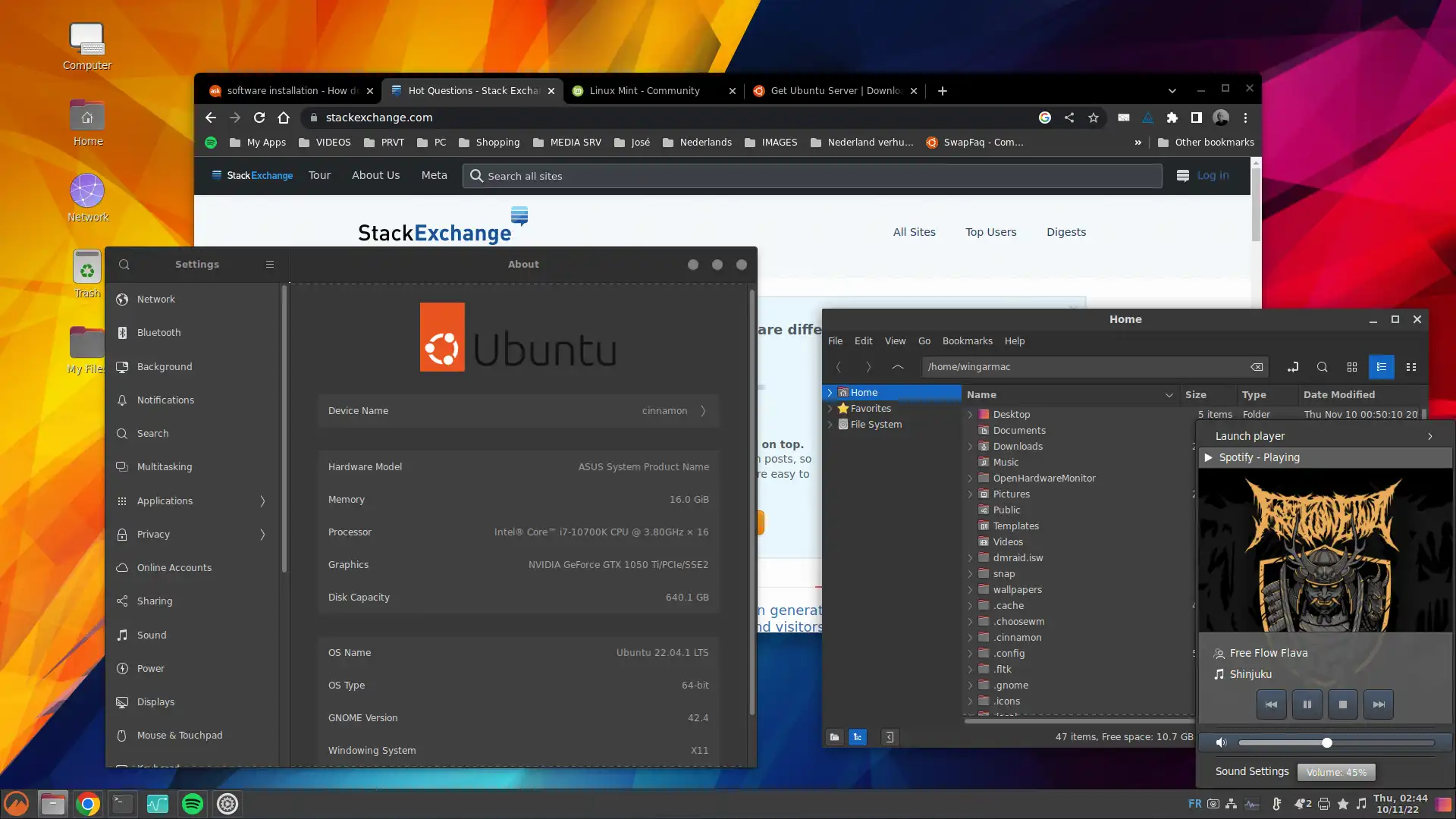 这是Cinnamon菜单,其中包含了我需要的有用设置和工具配置在“系统工具”菜单中。
这是Cinnamon菜单,其中包含了我需要的有用设置和工具配置在“系统工具”菜单中。
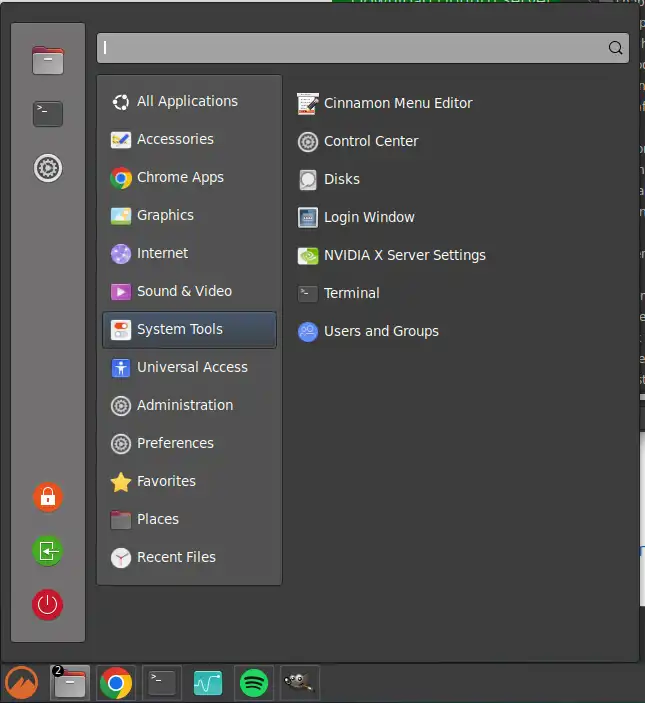 这是登录界面:
这是登录界面:
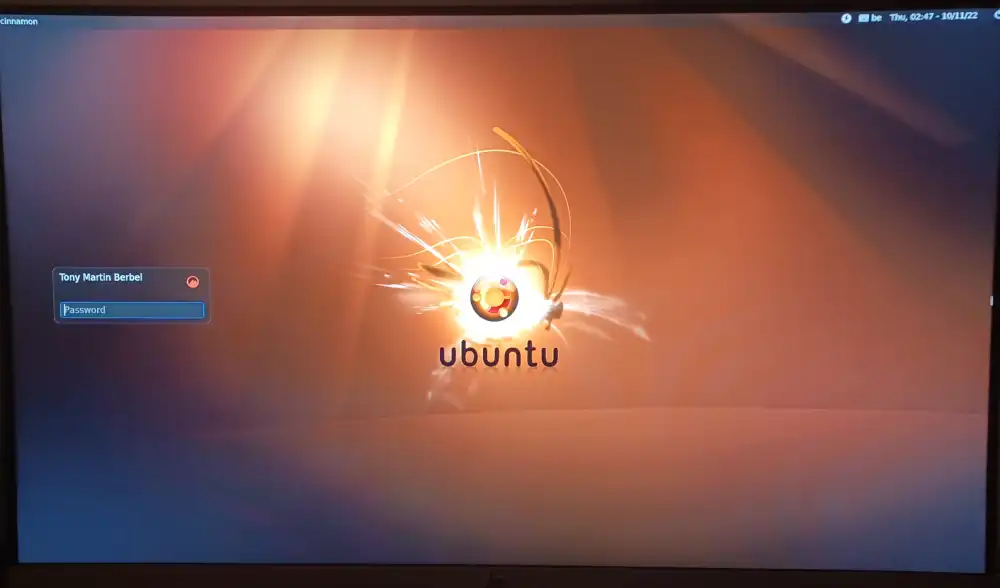
最后安装系统信息:
内核:5.19.0-23-generic 架构:x86_64 位数:64 编译器:N/A
桌面环境:Cinnamon 版本:5.4.12
tk:GTK 版本:3.24.34 dm:LightDM 发行版:Ubuntu 22.10 (Kinetic Kudu)
在Ubuntu 22.04服务器上从Mint PPA安装Cinnamon
在这篇文章中,你可以找到如何在你的服务器上安装最新版本的Cinnamon,基于Linux Mint PPA。
我还制作了一个bash脚本菜单,用于解决我在安装了Cinnamon的Ubuntu服务器上遇到的大部分问题。你可以在Github上找到它,链接在这里:here。7
lightdm-settings或lightdm-gtk-settings尝试配置slick-greeter时,存在一个问题,会将unity-greeter和lightdm-greeter混淆。背景不会改变,辅助功能选项也无法正常工作。我仍在尝试通过图形界面进行设置,但只有sudo -i或手动编辑配置文件才有效。 - user849355